电脑上如何下载软件并安装(电脑上如何下载软件并安装到桌面)
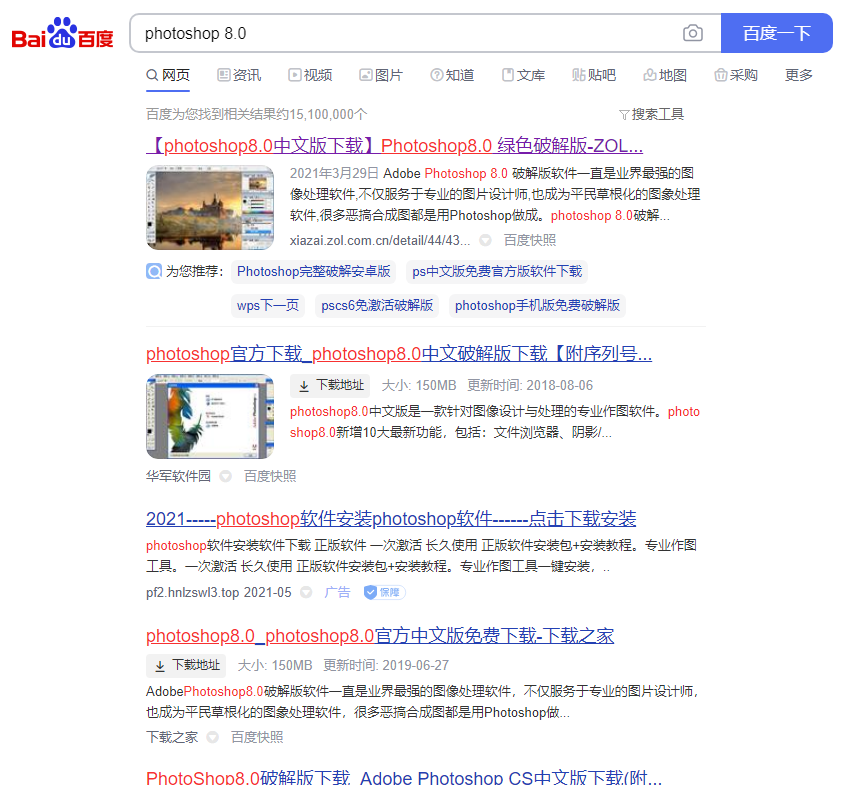
软件是怎么安装到我们电脑里的?
下面我们先来看一下这些软件是怎么安装到电脑上的。举个例子:我们下载一个Photoshop 8.0,直接打开网页百度一下。
我们打开第一个搜索结果:
选择高速下载
我们能够得到一个这样的文件(流氓安装器),这里要记住了,等会会说,我们先打开。
点击立即安装。
点击安装成功后就是下面这个画面了。没一会360就提示有捆绑软件,而且是好几个提示。如果没有360阻止,这么多软件已经安装到电脑上了,而且还是默默无闻的安装。
在这个过程中我们是没有任何下载操作的。就这样一小会就有好几个软件要安装到我们电脑上了,最后需要付费,但是我们肯定不可能是付费的,所以我们要接着找到其它的网站下载。
我们打开另外一个网站,还是高速下载。
我们打开了之后一键安装。
这里我们点击是。
来了,它们又来了,而且最后还被360作为木马处理了。
那么你们以为这样就完了,360就能阻止了?错了,没有任何操作,下面这两款软件还是绕过了360自动安装上了,最后我们也没能把Photoshop安装上去,反而安装上了我们不需要的软件。
这下应该明白电脑里面为什么会有那么多乱七八糟的软件了吧?简直流氓至极。我们下载的都不是安装程序,我称之为流氓安装器,里面根本不是我们要下载的软件,而是一个小程序,你打开之后就会从后台下载各种推荐的软件进行后台安装,而我们需要的软件有些时候也会从后台下载来安装,有些则需要付费安装。像这样的流氓安装器,每个链接每个网站所推广的软件都不一样,你去十个网站下载就有可能安装上几十个软件,那么我们就不用下载软件了吗?
最重要的教程来了,认真观看吧。本文就是重点介绍如何做到安全下载,从而避开这些软件下载的坑,让我们的电脑保持干净流畅。
一、文件名及大小识别法。
从我们刚才下载的列表里我们可以看到,其中很相似的地方就是这些文件名都带有数字,第二个文件名还有@这个字母。
接下来我们再来对比下软件大小,可以看到下图的资源大小是29.1MB,而我们下载下来的文件只有629KB,这个大小完全不符合。从这里我们就可以看出这些流氓安装器有几个共同的特点,一是文件名都会带好几个数字或者@这个符号,二是文件大小都是几百K上下。可以从这两个方面去判断我们下载的是我们要的安装程序,还是流氓安装器?
电脑专业有哪些(计算机有几个专业)文/云校生大学里面出现了太多的计算机相关专业,学习的内容是存在着差异。考生对计算机比较感兴趣,要慎重地选择专业,选择适合自己的,未来的职业之路才会走得更加顺畅。下面我们来看一下计算机的七大专业报考顺序。1、计算机科学与技术此专业在大学里是最
二、高速下载都是坑,本地下载或者普通下载才是比较正常的下载方式。
可以这么说,每一个网页的高速下载都是一个坑,我们下载下来的软件都是几百K大小,很大一部分人都会觉得下载是真的好快,但是忽略了我们下载的其实是流氓安装器,所以下载软件不要点高速下载,我们选择本地下载或者普通下载,或者是直接拖拉到网页末端也可以看到本地下载。
图中我们可以看到上面的都是高速下载,本地下载只有四个,高速下载的坑我们已经踩过了,接下来我们点击本地下载,随便选择一个。
可以看到名称是没有带数字或者@的,而且容量29.1MB也是正确的。现在你以为这样就是对的?错了,这又是另外一种坑,收费的坑,但是这次并没有在后台安装软件。
这里要重点提到的就是每一个软件都有自己的大小,这个东西需要自己平常下载的时候去注意,例如这个网站的软件大小是29.1MB,而正常的photoshop 8.0一般都是150MB左右(这个容量大小就需要平时经验积累去判断了,或者是多打开几个网站去参考)。例如下图这个网站软件大小才4MB,我们就可以直接跳过去了。
我们继续换一个网站下载。
看好了,这次大小是150MB,我们继续本地下载
选择普通下载地址中的一个。
可以看到这次150MB是对的。下载后解压
看到没有,这个就是正确的安装包。点击setup就可以成功安装了。现在的软件下载简直就是坑中带坑,如果你平时没有去注意这些软件大小,很容易就会掉坑里了,而且跳出一个坑后再上另一个坑,但是本地下载或者普通下载中的链接大部分都是安全的,不会出现流氓安装器这样的东西。
三、官网下载软件也有必须注意的坑。
网页下载软件最好都是到官方网站下载,但是某些软件也是会附带一些软件安装的。下面我们来下载一个美图秀秀。
可以看到搜索结果是显示官方的,这个是不会有错的。官方网站是不会出现流氓安装器这种东西的,但是也有要注意的地方。下载美图秀秀6.0版本后直接运行。
我们先不要一键安装,我们点击自定义安装。
从这里我们可以看到,有个电脑管家的字样,如果我们选择了一键安装,那么他就会把电脑管家也安装进去。所以有自定义安装的安装程序我们一定要点进去查看,不论是不是在官方网站下载或者是其它地方下载的,如果发现会安装其它软件,必须把前面的勾去掉,这样就不会安装附加的软件了。
一般来说官网下载是最正式的,除了破解版建议大家都可以去官网下载。
四、最安全快捷的下载方式,软件管家。
一般用360安全卫士或者腾讯电脑管家都用过软件管家,非常建议大家选择用软件管家下载,个人比较推荐360,因为他比较能够有效地阻止一些附带软件安装,软件的数量也比较多,安装方便快捷,提示比较多,这个就不多说了,类似我们手机应用市场一样的东西大家都懂。
最后总结:从我这么多年的下载经验来看,记住上面四点基本上就不会有会附带安装这样事情的发生了。建议大家安装类似360的安全卫士,能够有效地阻止附带软件安装,就算安装错误也能补救回来,卸载软件也很方便。
上面这些举例的网站都是可以的,虽然中关村和华军软件园在下载Photoshop这个事情上办得不靠谱,但是其它软件很多都是可以从上面下载的,都是老牌子的下载网站了。但是说到推荐一个软件下载的网站我是无能为力了,从出现这些流氓安装器到现在我就没见到过一个网站能够让我安心地去推荐。
为什么会出现这么多的流氓安装器呢?软件推广的形势所逼?各大软件下载网站的广告渠道?百思不得其解,但是确实可恨,希望早日能够得到整顿,也希望各大软件下载网站能够寻找新的卖点,而不是以这么流氓的方式。最后送上一张关闭360之后运行第一个咱们下载的流氓安装器的截图吧。
文章比较长,写了将近四个小时,真的挺累的。感谢您认真的阅读,觉得有用的话多多支持。点赞收藏分享。
Windows 8 及 Windows Phone 时代微软引入了应用商店,彼时在部分 Windows 版本中应用商店更是唯一安装应用的途径。不过微软显然高估了自己在开发者当中的号召力,商店中应用寥寥。之后微软给出了传统应用转制商店应用的解决方案换来了些许生机,但从来没打开过 Microsoft Store 的 Windows 用户至今不在少数。
今年 6 月,微软终于放下了执念,宣布 推出一个更加开放,有着更多 App 的应用商店:接受采用各种 API、各类打包方式的应用,商店的抽成也大幅度降低。在这之后,每隔一段时间就有某些知名的 App 上架 Microsoft Store 的新闻。现在的 Microsoft Store 或许终于能满足用户绝大多数应用的下载需求了。
本文就带大家概览目前在 Microsoft Store 上架的那些优秀应用。知名应用会几句话带过,若少数派有相关文章本文也会一并附上,算是带领大家做一个回顾。
部分应用可能需要将Windows 区域设置为其他国家或地区(比如美国)才能检索到。
为什么选择 Microsoft Store我想每一个 Windows 用户都希望有一个官方的安全便利的应用下载途径,正如业务主管 Panos Panay 在 谈及 Microsoft Store 时所说:
我非常憧憬这样一种体验:打开商店,键入 App 的名字,然后你就能下载到想要的 App。
犹记得刚刚接触 Windows,我会在搜索引擎中检索应用名,蠢蠢地点击下载站提供的「高速下载」按钮,双击下载的文件后,弹出的不是应用安装向导,而是默认勾选名字炫酷的游戏和安全卫士的 xx 高速下载器。直到今天,各类下载站仍然盘踞在搜索结果的前列。
相较于下载站,使用由微软提供的应用商店显然更让人放心。而相较于四处寻找官网或者软件包管理器,在 Microsoft Store 上安装应用还有诸多便利:
使用简单,适合普通用户,更不会被搜索引擎中「官方」之类的字眼骗到;下载速度可观,从官网下载一些国外的软件速度很慢,但 Microsoft Store 解决了此问题;安装历史记录云同步,换一台电脑后,打开应用库,以前安装的应用一览无余;提供了国内支付方式,支持支付宝付款,可以方便地购买软件,这对开发者和用户都是一大利好;部分应用相较于官网版本更加简洁,能使用 Windows 的权限管理器控制 UWP 应用的权限。当然,以上的一切优势都建立在商店有足够的、且为用户所需要的应用的基础上,Microsoft Store 在此方面确实做得颇令人满意。
大厂出品如今科技巨头们的产品实际上已经成为了我们生活的一部分。我们不会觉察到空气,除非突然被抛进了真空。某种意义上,曾经的 Windows 应用商店就是这样的真空。士别三日,Microsoft Store 早已非吴下阿蒙了。
微软丰富商店应用生态的战斗中,冲锋在前的永远是微软自己。很多用户笑谈说微软是 Android 和 iOS 双重最佳应用开发商,其实在 Windows Phone 上,微软也担得起最佳应用开发商的名号。
在召开 Windows 11 发布会后不久,微软自己的很多应用都上架了商店,其中就有 IDE Visual Studio 及其轻量版 VSCode。VScode 上得厅堂下得厨房,可以用于查看编辑各类文本文件,也能用于简单的编译和调试,其丰富的扩展赋予了它无限的玩法。全平台、配置可同步更是锦上添花的功能。我派作者也有数篇使用经验的分享文章:
Windows 11 的默认终端工具 Windows Terminal 及其预览版也上架了商店。它将古老的命令提示符、现代的 PowerShell 及新近加入 Windows 平台的 Linux 子系统(Bash)放到同一屋檐下,提供了远胜以往的个性化选项。正式发布后,微软也革新了其较为麻烦的文本配置方式,为大部分设置提供了 GUI。
个人使用非常频繁的 PowerShell 7 同样加入了 Store 应用大家庭。传统的 CMD 功能孱弱,于是微软开发出了命令工整,面向对象,号称能够做一切 GUI 能做的事情的新 Shell 平台。目前 Windows 预装的 PowerShell 版本为 5,7 代迁移到了 .Net 6,提供了诸如管理系统更新、控制系统服务等新命令。如果需要学习或者重度使用 PowerShell,安装 PowerShell 7 是必须的。
Powertoys 是广受好评的 Windows 系统增强套件,包含快捷键速览、应用启动器、按键重映射、取色等等功能,堪称 Windows 用户的必备应用。原先它只能用安装包或 Winget 安装,现在可以通过商店直接下载。
此外,正如这篇 介绍 Windows 更新的文章 提到的那样,微软一直视图将用户层面的应用、语言包剥离 Windows 系统更新之列。因而,目前的语言包、系统字体、微软出品的邮件与日历、记事本、白板、便笺、画图、3D Build 等绝大部分应用,全部都能从商店获得。
Adobe也不知道微软用了什么魔咒,竟然能拉来行业标准般存在的 Adobe 为 Microsoft Store 站台。
Adobe Acrobat Reader DC 是作为 PDF 格式发明者 Adobe 制作的全功能 PDF 阅读器。虽说叫 Reader,但标注、评论、签名功能也一样不少。应用所有功能免费,是一个相当传统的 PDF 浏览器。
Adobe 还有一些应用很早就上架了商店,其中就包括 Adobe Lightroom,一款支持非破坏性(non-destructive)编辑的图像管理及编辑应用,订阅制,提供 7 天免费试用。
当然,最让人期待的莫非宣传视频中出现在商店的 Adobe Creative Cloud ,可惜这件事目前仍停留在 2D 空间,希望距离它真正上架不会太久。
Affinity 套件Affinity 的照片编辑工具 Photo,矢量制图工具 Designer 和排印工具 Publisher 也全部上架了 Store。值得一提的是,无论是疫情半价活动还是前一段时间的黑五促销,应用商店这边的价格都低于官网。
以我常用 Photo 为例,Affinity 产品相较于 Adobe Photoshop,功能没有后者丰富(无时间轴,无 3D……),但可以满足绝大多数编辑需求。轻量,启动速度快,多平台拥有着统一的体验。最吸引人的是两点:其一,定价远低于 Adobe,是单产品单平台大版本买断制,标价 ¥350;其二官方提供了丰富了视频和文字教程,对新手很友好。
Epic Games Store虽然自己就在商店上卖游戏,但微软也不排斥其他游戏商店。Epic Games Store,那家经常免费送游戏的商城,已经投入了微软新政策的怀抱。其 CEO 还发送 推文 称「2021 年的微软是有史以来最好的微软」,话语间有没有对另一家公司的讽刺我们就不得而知了。
根据 The Verge 的 报道,Steam 有朝一日同样可能会上架商店。
浏览器们在 Windows 上微软想方设法地想让用户使用 Edge,但 Microsoft Store 的大门向所有浏览器敞开,排除微软开发的 Edge,目前可以检索到的知名产品就有 Firefox、Opera 和 Yandex。
Edge 改弦更张后,Firefox 成了少数站在 Chromium 阵营对立面的浏览器。长期以来,背靠非盈利组织的它非常坚定地站在了保护用户隐私的立场上。除此以外,Firefox 自定义程度极高,扩展生态也不输 Chromium 家族。唯一遗憾的就是它在部分 Web 应用上表现了。
商店版的 Firefox 在极少数功能上并不如官网版本。官网版可以一键切换默认浏览器,但商店版无此功能。
Opera 和 Yandex 则没有什么可谈的。我更希望看到 Edge 的直接竞争对手 Chrome 能入驻商店(曾经以另一种形式入驻过),这样搜索 Chrome 的时候或许第一位就不会是 Edge 了。
国内厂商国内的大厂们一向与世界互联网无争,Google 微软的宏图往往需要不少时间才能影响到它们。因而没有看到哪家公司积极推动自己的产品上架 Microsoft Store 也是意料之中。不过应用商店中仍然有一些常用的国内应用。
腾讯旗下的 QQ 和微信都能通过应用商店下载。和从官网处下载的不同,版本上商店应用会老上不少,也不支持很多新功能。例如,商店版的微信不支持正确地显示引用消息,不支持朋友圈和小程序。不过也有好处,商店版的微信只有一个进程,而官网版的微信会有四五个进程;商店版的 QQ 还没有常驻后台的服务。要是不在乎缺失一些功能,倒是可以试试商店版本。
个人认为做得比较优秀的是哔哩哔哩。相较于网页版,响应快速之外,商店版的哔哩哔哩支持很多实用的特性,例如按 F3 可以小窗置顶,支持一键截图,录制 GIF 等。其直播界面很简洁,不会被弹幕礼品打扰。
音乐平台方面,商店中有 QQ 音乐和网易云音乐。网易云音乐曾经有一个简洁的 UWP 版本,被替换为现在的版本后,虽然还自称「网易云音乐 UWP」,但实际上和传统的 Win32 程序体验无异。倒是 QQ 音乐的商店版仍然意外地纯粹,就像当年的 QQ UWP 一样令人喜欢。
各大社交、协作及流媒体平台其实真正能壮大 Microsoft Store 声势的,是各个媒体和社交平台 App。由于微软允许 PWA 及 Electron 应用上架商店,所以一些本就提供网页版服务的平台们也就一股脑地全部涌进了应用商店,当然其中也不乏用心做桌面应用的。
能叫得上名字的社交平台,例如 Facebook、Twitter、Reddit,IM 和团队协作工具,诸如 ZOOM、WhatsApp、Slack;流媒体平台,例如 Spotify、Amazon Music、Netflix、Disney+,现在都能在商店中找到。
微软承诺,如果应用使用自有的付费渠道,那么它将不会收取任何抽成。这或许是一些订阅服务放心大胆地入驻商店的首要原因。
小众应用如果说数字生活是一日三餐,那么大厂的大众应用就是必备的主食,没有太多的选择,因而有些平淡乏味。下面要介绍的小众应用则起到了必要的调味作用,倘若合你的口味,就会大大增加幸福感。
Sysinternals Suite:系统工具包第一道菜来自微软。这是一套系统工具合集,也在最近上架了商店。它原本是供 IT 们定位调试 Windows 系统问题,较为硬核故而归类到小众应用里。这套每个大小不超过 1 M 的工具中不乏一些普通用户也能使用的实用应用,由于来自微软官方,大可不必担心其安全性。
Autoruns 将系统关键注册表、服务整合到了一个界面下。使用此应用我们可以轻松地禁用各类服务、右键及开机自启动的程序。如下图所示,以管理员权限打开 Autoruns,Logon 栏目展示了开机自启应用,Scheduled Tasks 整合了计划任务,Services 展示了各类服务。在这个应用中,我们可以随意删除或者禁用某个项目,不过基本原则是:如果你不知道这一项有什么用,那么就不要动。
Zoomit 为制作视频教程的用户提供了很方便的缩放系统界面和标注的功能,我们能利用快捷键缩放界面,进行标注或输入文字,以下动图截取自一段 教学视频:
LiquidText:PDF 文献阅读与标注LiquidText 是一款别出心裁的 PDF 阅读和摘录应用。开发团队真正在思考如何帮助用户把一本书或者一篇十几页的论文总结出来,将 PDF 的文本「摘」出来变成可以拖动的文本块,再通过带颜色的关键字句块间的联系,构建出一篇长文的整体框架。
应用原先在 iPad 上颇为流行,实际上开发团队也提供了 Windows 商店版。
DisplayHDR Test:HDR 显示器质量测试该应用由 VESA(制定计算机等设备视频显示标准的国际组织)发布,可用于测试 HDR 显示器的亮度、色彩、对比度等方面的质量。应用完全免费,你可以点击 这里 跳转 Microsoft Store 下载。
Wiznote Lite:轻量 Markdown 编辑器这款产品是从为知笔记脱胎并 开源 出来的轻量级 Markdown 笔记工具。支持所见即所得和双链,拥有全平台客户端,笔记可以直接同步到为知笔记也能存储在本地文件夹。应用商店版本落后于官网版。
ShareX & Snipaste:截图工具ShareX,久负盛名的截图及系统工具合集。提供截图、编辑、上传、图像合并、OCR 等一条龙服务。开发者还「不务正业」地为之添加屏幕取色、文件哈希值校验等功能。相较而言 Snipaste 就专一得多,其特色是提供了方便的贴图功能。
Bitwarden & SafeInCloud:密码管理两个应用都是跨平台的密码管理软件,Bitwarden 年付 $9.9 可解锁 TOTP 等高级功能,SafeInCloud 桌面端免费,移动端为买断制。
Simplenote:云同步多人协作的备忘录Simplenote 由 Wordpress 的拥有者开发(Wordpress 最近亦上架了商店)。其定位更像是一个简易的备忘录,没有笔记应用们那些花哨的功能。支持 Markdown 和全平台(包括网页)同步。特色是有多人协作的功能,我派作者有用此应用写恋爱日记的丰富经验。
Autohotkey & aText:自动化工具Autohotkey 是一个方便的自动化软件,可简可繁,既能用来做简单的改键,也能使用它编写一个输入法。aText 能替换用户输入的文字内容或根据关键字句执行脚本。
IrfanView:看图工具一个老而弥坚的看图工具。系统自带的照片只顾及优雅忘记了速度,使用体验不佳。IrfanView 支持绝大多数图片格式,体量小,启动快,是一个绝佳的替代品。商店同时有 32 和 64 位版本,注意区分。
VLC & PotPlayer:视频音频播放器VLC 也在微软的宣传视频中亮过相。不像默认提供的电影和电视需要购买插件才能解锁更多格式,VLC 本身支持绝大多数音频视频格式。应用还提供了简单的视频剪裁和转换功能。商店中有 Win32 和 UWP 两种应用,推荐使用前者。
Potplayer 除了做到了简洁、支持格式多之外,提供了播放 NAS 视频、补帧功能,支持插件、自定义能力强也是其特色。
摸鱼 Loaf:伪装系统更新这款被分类为「高效工作」的应用相当于 FakeUpdate 的本地版。开启后,会用全屏系统更新界面占满你的屏幕,此时我们就可以理直气壮地摸一会儿鱼了。提到它的主要原因是这虽然是一个 Win32 应用,但采用新推出的 WinUI 3,也希望有更多的应用改进自己落后于时代的 UI。
系统个性化工具Translucent,使任务栏透明 > Windows 10 上纯粹的任务栏透明化软件:TranslucentTB | App+1WinDynamicDesktop,根据定位定时切换深色模式 > WinDynamicDesktop:让 Windows 10 拥有随时间变化的动态壁纸f.lux,过滤屏幕蓝光,不过 Windows 自带有相似的功能 > 我为何放弃 Night Shift,重新拥抱 f.lux非官方的应用下列应用虽然知名,但原开发者暂没有表现出上架应用的意愿,因此由热心志愿者负责维护:
7zip,简洁的压缩解压缩工具Notepadd++,轻量文本编辑器Putty,SSH 密钥生成及管理,和远程会话连接工具,与之相关的 WinSCP 同样也能在商店下载;mpv,简单的视频播放器Greenshot,功能较 ShareX 稍弱但仍然够用的截图工具qbittorrent,种子下载总结最后不得不提的是,一大波各式各样的应用涌入 Microsoft Store 也出现了一些问题。
应用质量参差不齐是大部分应用商店的通病,商店中目前有很多功能不明的付费低质量应用,例如前面截图中展示的 Chrome's User Guide;而一些优秀应用例如 Files,也遇到了新版本上架困难的问题。
此外,目前的商店应用更新方式不一。新上架的许多应用可以从商店安装,但更新却不通过商店。这部分应用的名称下都标有「由 xx 提供更新」的字眼。此机制如果被滥用可能会有安全问题。
最后,一些传统的应用搬迁到商店后,由于应用安装路径及权限变化,安装插件等功能异常。例如 Irfanview 的插件包不适用于商店版本、PowerShell 7 商店版无法用正常手段设置为 .ps1 的打开方式、Files 卸载时无法像传统应用一样撤销注册表更改……这些问题则需要应用开发商的努力。
虽然有这样那样的问题,Microsoft Store 正在朝着好的方向发展,很多应用开发商上架自己的应用也是对微软开放态度的积极回应。希望 Windows 的应用生态能借此机会变得更好吧,如果你还发现哪些不错的应用也已上架 Microsoft Store,不妨在评论区留言分享。
- 电脑上如何下载软件并安装(电脑上如何下载软件并安装到桌面)
- 魈武器四星(魈武器四星锻造)
- 去湿热毒最快的好方法(热毒怎么治疗最有效)
- 一分钟打字30个是慢吗(如何快速练打字速度)
- 怎么样练腹肌最有效(如何锻炼腹肌最有效的方法)
- 全发酵茶有哪些品种(全发酵茶有哪些)
- 马云说未来房价涨7倍(马云说未来十年房价)
- 钢琴怎么画(钢琴怎么画)
- 怎么设置语音通话铃声(OPPO手机微信怎么设置语音通话铃声)
- 不思议迷宫怪博士(不思议迷宫狩猎大赛攻略)
- 绿牌电动车需要考驾驶证吗(2022年绿牌电动车需要考驾驶证吗)
- 凯迪拉克ct4是b级车吗(凯迪拉克ct4是中级车吗)
- 红娘体质是什么意思(女生红娘体质什么意思)
- 诅咒别人自己什么后果(扎小人诅咒别人的后果)
- 无名剑百变大侦探凶手(百变大侦探无名剑凶手大全)
- 魏晨献唱电影《爱我就陪我看电影》主题曲
- 甘肃本土电影《腊月的春》将登陆央视电影频道
- 《九州·华胥引》亮相香港电影节 曝概念海报
- 长城影视强力助阵,甘肃卫视一骑绝尘
- 甘肃省举行农村电影放映职业技能竞赛
- 平凉崆峒区启动“甘肃优秀电影公益展映”活动
- 定西春节期间持续一个月展映“甘肃优秀电影”
- 基美影业再签十亿影视基金 国际模式打造华语电影
- 李少白:留下的不仅是一部中国电影史
- 电影《顺风车》在京举办公映发布会
- 创造与魔法兑换码2021永久坐骑(创造与魔法2021不过期的兑换码)
- 有钱花停止放款了2021(有钱花停止放款了2022)
- 建行最厉害的投诉电话(建设银行投诉电话)
- csgo全名(csgo全名在steam里叫什么)
- 瘦人增肌健身一周计划(瘦人如何增肌)